Eco 功能設定採整批設定。可使用「自訂模式」和「Eco模式」。
各模式套用的設定值如下。
| 功能 | 自訂模式 | Eco模式 |
|---|---|---|
|
節電設定 |
15 分鐘(歐洲地區), 1 分鐘(歐洲地區除外) |
1 分鐘 |
|
在節電模式期間關閉面板顯示 |
開 |
開 |
|
自動關機時間 遠端工作 |
最短 |
最短 |
|
自動關機時間 本機工作 |
固定過渡時間: 45 分鐘(歐洲地區), 15 分鐘(歐洲地區除外) |
固定過渡時間: 1 分鐘 |
|
睡眠模式設定 |
低功率 |
低功率 |
|
Eco掃描 |
開 |
開(影印以外的所有模式) |
使用自訂/Eco 模式時,不適用系統設定中的各節能設定。
此模式會關閉操作面板和定著單元的電源,讓機器以最低功耗狀態待機。
處於未執行任何工作的待機狀態經過設定的時間時,自動關閉電源模式就會啟動。
與預熱模式相比,省電率較高,但喚醒時間較長。
機器處於自動關閉電源模式時,主電源指示燈會閃爍黃色。
如果正在接收列印資料、正在輸出傳真資料或在 [電源] 鍵閃爍時按下按鍵,會解除此模式。
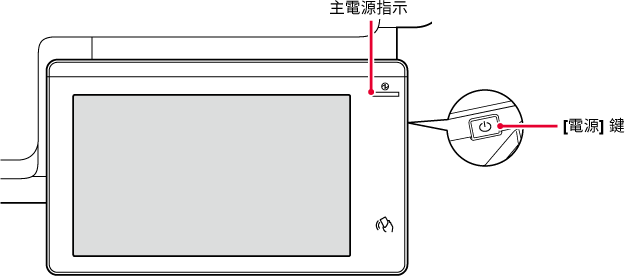
進入自動關閉電源模式前會顯示訊息 15 秒。
若要關閉訊息並繼續正常運作,請輕按 [繼續] 鍵。
正常運作時間延長結束前,會再次顯示訊息 15 秒。
如果在顯示訊息後 15 秒內未做任何操作,機器將進入自動關閉電源模式。
此模式會降低定著單元的溫度,讓機器以低功耗狀態待機。
處於未執行任何工作的待機狀態經過設定的時間時,預熱模式就會啟動。
與自動關閉電源模式相比,節省的能源較少,但喚醒時間較短。
觸控面板關閉。
機器處於預熱模式時,主電源指示燈會亮藍色。
輕按觸控面板或按 [常用功能視窗] 鍵時,會清除觸控面板。
進入預熱模式之前將顯示訊息15秒。
若要關閉訊息並繼續正常運作,請輕按 [繼續] 鍵。
如果在顯示訊息後15秒內未採取任何操作,機器將進入預熱模式。
顯示影印、文書管理重新列印及直接列印的建議影印/列印設定。
切換至影印模式(普通模式)時,會顯示影印模式的建議設定。
建議設定:雙面影印、多頁合併、影像方向
在文書管理的檔案清單畫面輕按操作面板上的 [更改設定進行列印] 時,會顯示該模式的建議設定。
建議設定:雙⾯列印和多⾴合併。
在直接列印的檔案清單畫面輕按操作面板上的 [更改設定進行列印] 時,會顯示該模式的建議設定。
建議設定:雙⾯列印和多⾴合併。
在自動關閉電源計時器模式下列印或輸出接收的傳真資料會開啟電源,完成列印工作後,機器在設定時段恢復自動關閉電源模式。
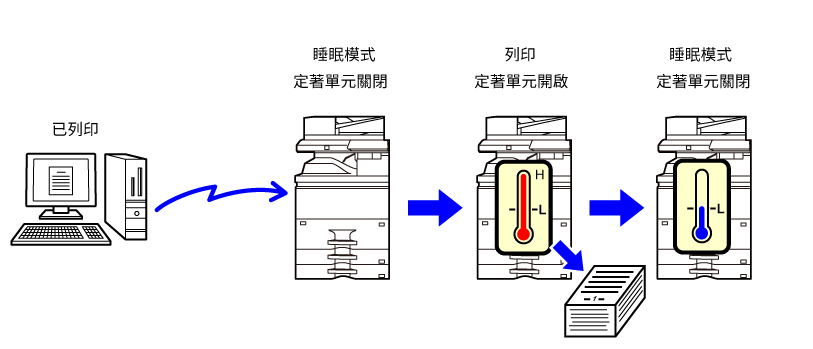
為遠端作業以外的作業設定自動關閉電源的過渡時間。
可以在「設定(管理員)」中,選擇 [ 系統設定 ] → [ 能源節省] → [ Eco設定 ] → [ 自動關機時間
] → [本機工作 ]。
自動關機時間固定。選擇 [固定過渡時間],然後設定過渡時間。
啟用此設定時,會禁用 ["依照每天時間,更改過渡時間。"] 選項。
此功能可根據 4 週內的工作日誌分析機器使用情況,針對各時段最佳化轉換自動關閉電源模式控制。
啟用此設定時,會禁用 [固定過渡時間。] 選項。
轉換至能源節省和自動關閉電源模式
| 樣式 | 過渡時間 | 每小時平均輸出* |
|---|---|---|
|
模式1(工作開始優先1) |
1 小時後 |
1000 以上 |
|
模式2(工作開始優先2) |
30 分鐘後 |
250 至 999 |
|
模式 3(節能優先 1) |
5 分鐘後 |
60 至 249 |
|
模式 4(節能優先 2) |
最短時間後 |
最多 59 |
* 原廠預設值
自動
此功能可根據特定時間內的工作日誌,分析機器使用情況,針對各時段最佳化電源控制。
手冊
可針對各時段設定方案。
機器已有 3 種模式範本。能源節省方案可新增至「原稿 Eco 方案 1 至 4」。
三種模式範本
| 範本 | 樣式 | 模式說明 |
|---|---|---|
|
範本 1 |
全天"節能優先2" |
機器始終以「模式4(節能優先2)」運作。 |
|
範本 2 |
8:00-18:00"節能優先1" |
機器在 8:00 及 18:00 間以「模式3(節能優先1)」運作,其他時間則以「模式4(節能優先2)」運作。 |
|
範本 3 |
8:00-18:00"工作開始優先1" |
機器在 8:00 及 18:00 間以「模式1(工作開始優先1)」運作,其他時間則以「模式4(節能優先2)」運作。 |
低功率: 機器切換至省電模式,但需要一些時間恢復。
快速甦醒: 與低功率模式相比,功率值有一定程度的上升,但恢復速度較快。
人體感應模式: 動作感應器使機器能從睡眠模式自動喚醒。
執行如傳送掃描原稿等非列印工作時,關閉定著單元。
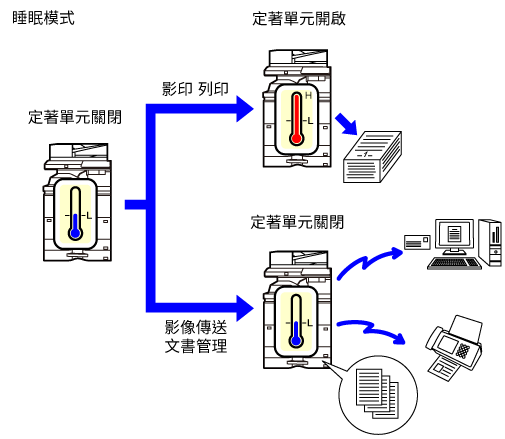
將「Eco掃描設定」設為
 ,然後選擇啟用 Eco 掃描設定的模式或畫面。
,然後選擇啟用 Eco 掃描設定的模式或畫面。
可以設定下列模式和畫面。
此功能可分析機器使用情況,並視使用頻率控制進入自動關閉電源模式。若想要藉使用省電方案選單管理機器用電,請在「設定(管理員)」-
[Eco設定] - [能源節省] - ["依照每天時間,更改過渡時間。"] 中選擇 [手動],再從下拉式清單選擇自動更新方案,或從原稿
Eco 方案 1 至 4 中擇一。
若要自動分析機器使用情況並視需要更新方案,請設定自動更新方案。
編輯方案
設定原稿 Eco 方案。
| 項目 | 說明 |
|---|---|
|
變更方案名稱 |
若要變更方案名稱,請輸入欲使用的名稱。 |
|
要構建的方案 |
從已儲存的方案中選擇新方案範本。若要複製所選方案的設定,請選擇 [複製所選方案。]。 |
|
節能設定 |
設定機器模式時間間隔。從模式 1 至 4 中擇一,並選擇日期、開始時間及結束時間。 |
|
日期 |
選擇欲啟用節能設定中所選模式的日期。 |
|
開始時間/完成時間 |
選擇欲啟用節能設定中所選模式的時段。 |
機器操作面板可在預設時間開啟或關閉。最多可設定三 (3) 種方案。若設定為相同日期或相同時鐘時間,則會以「設定1」、「設定2」及「設定3」的順序進行。
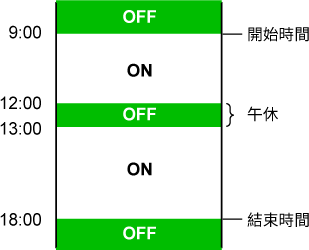
可設定進行高輸出列印或欲執行如「特定日期」特殊操作的日期,並針對該特定日期設定特定節能方案。
「特定日期」標籤
特定日期可設定最多達 7 天的週期。設定欲使用的特定日期、節能方案,以及若特定日期遇到非工作日時,要採用的操作。
| 項目 | 說明 |
|---|---|
|
日期設定 |
設定欲使用特定方案操作機器的日期。 從每月的 1 及 31 日間或從每月月底選擇一天。 |
|
適用的節能操作 |
選擇欲使用的節能方案。 使用 省電方案選單 指定節能方案細節。 |
|
假期的運作 |
設定若預設特定日期位於假期時,機器運作方式。 使用 省電方案選單 指定要作為假期的日期。 |
「方案」標籤
此標籤用於設定節能方案的細節。
| 項目 | 說明 |
|---|---|
|
節能運作 |
選擇欲指定的特定日期方案。 |
|
變更方案名稱 |
輸入欲變更特定日期方案名稱的方案名稱。 |
|
要構建的方案 |
選擇使用已儲存或預設方案建立方案時的來源方案。 |
|
增加新的日程表。 |
新增日程表。 |
「假期」標籤
指定假期。指定為假期的日期不會設為特定日期。
| 項目 | 說明 |
|---|---|
|
假期一覽表 |
輕按此選項時,會顯示兩年中設定為假期的日期和一週中的某日。 |
|
星期 |
使用此選項以一週中的某日指定假期。 |
|
設定日期 |
使用此選項以日期指定假期。 使用設定日期儲存的假期已儲存時,會顯示「最終建立時間」。 |
普通模式起始畫面顯示時,會出現 Eco 建議設定。
顯示功能如下。
此模式用來減少碳粉消耗。
可針對「影印」、「印表機」及「列印(文書管理)」各列印工作設定碳粉消耗量。
碳粉消耗量共有三個等級可選擇。
此感應器可偵測是否有人靠近機台,並將機台從睡眠模式自動喚醒。(僅限體感模式)
偵測範圍共有三項設定 (
 /
/
 /
/
 )。
)。
此外,當在開機/關機日程設定中本機電源設為關閉期間動作感應器響應時,您會收到一條通知訊息。
當您將電子郵件位址註冊為警報目的地時,將發送檢測資訊通知您動作感應器已響應註冊的電子郵件位址。
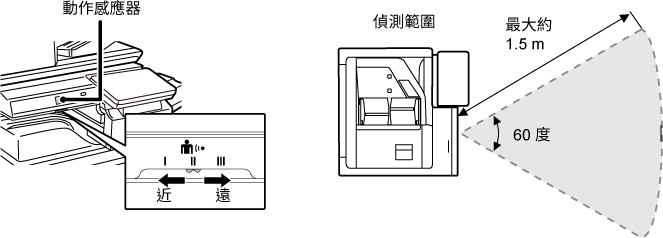
注意
動作感應器可能無法於下列情況下正確運作。Version 04a / bp70m90_usr_04a_tc